百度了一天,重新安装了vm,在csdn逛了又逛,结合无数篇大神文章,最后自己成功琢磨出了真正能点亮灰色按钮的方法。
简单实在,大神们的方法实在千秋万变,一个比一个复杂,最后只能实现成功拖拽,而复制粘贴却还是不行。
首先问题如下:
解决办法如下:
1.关闭虚拟机;
2.在虚拟机设置分别设置CD/DVD、CD/DVD2和软盘为自动检测三个步骤;
3.再重启虚拟机,灰色字即点亮。
大功告成,如果解决了你的问题,点个赞鼓励下哈~
C友(Dong_2333)反应说:如果默认就是自动检测,无法安装VMware Tools,这时候可以把CD/DVD设置成VMware安装目录中的linux.iso
如果还是不行, 尝试步骤再来一次, 并重启试试
如果还有更多方法留言分享吧!
本人开发的微信小程序(已上线):
有兴趣的可以看看, 可一键三连点点关注谢谢大家~
1、小绿抑郁测试助手(微信小程序):一个完全免费无广告的抑郁症自测小程序, 收集了来自全球权威的问卷免费提供给大家使用.有新颖的的分数记录和海报分享, 可看可学!









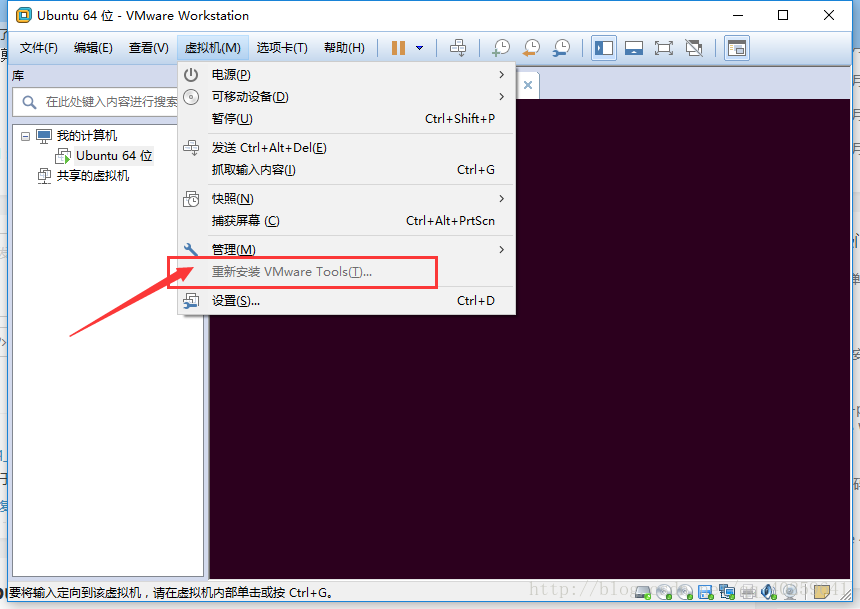
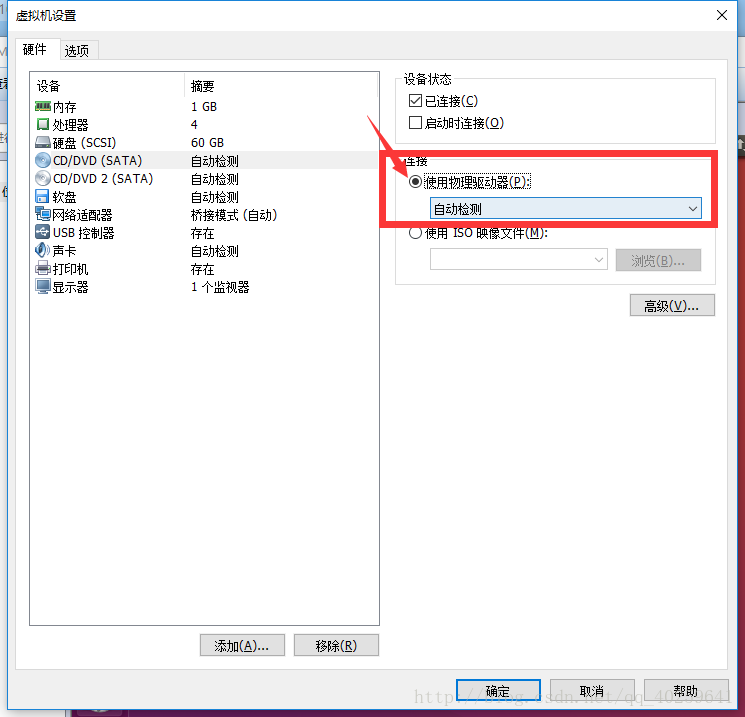
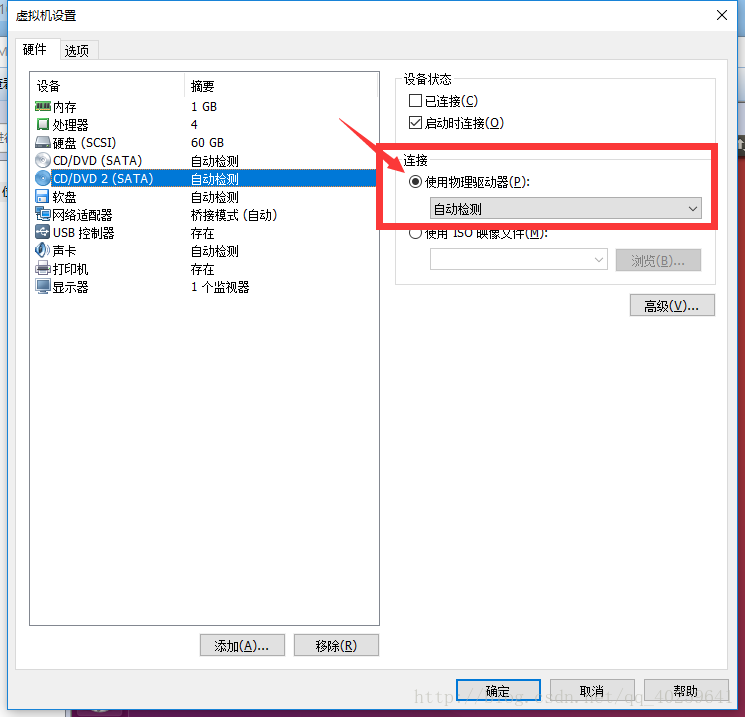
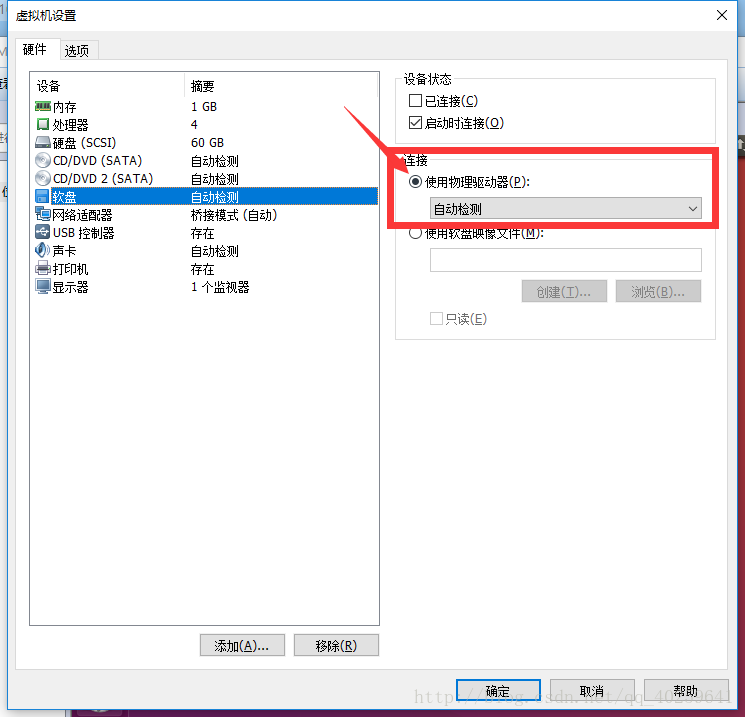
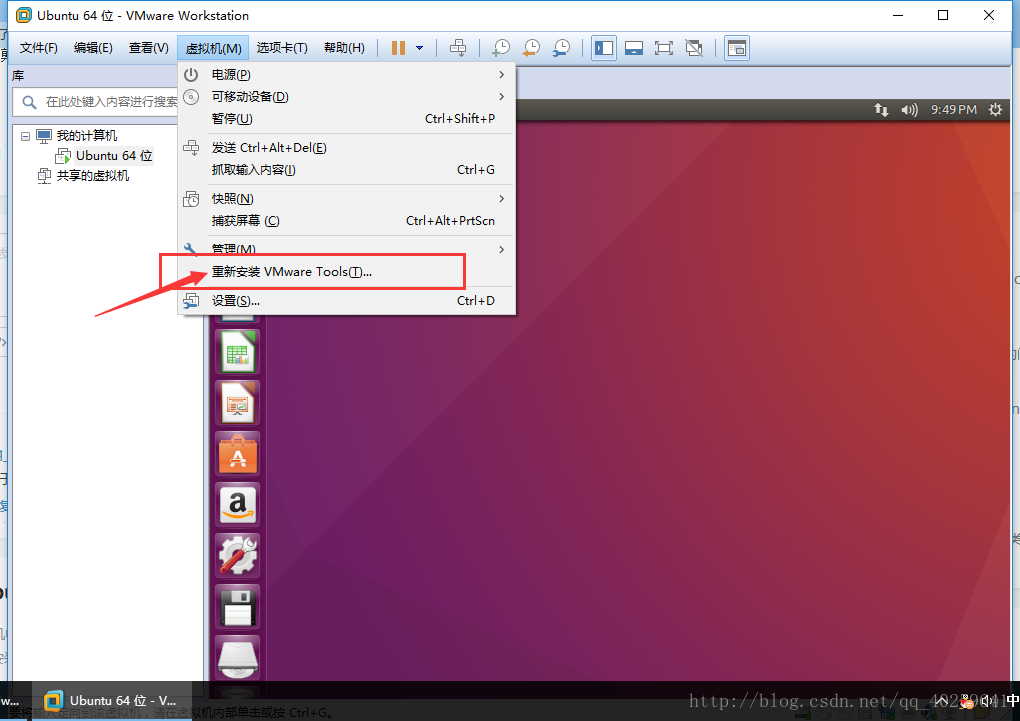














 953
953











 被折叠的 条评论
为什么被折叠?
被折叠的 条评论
为什么被折叠?










